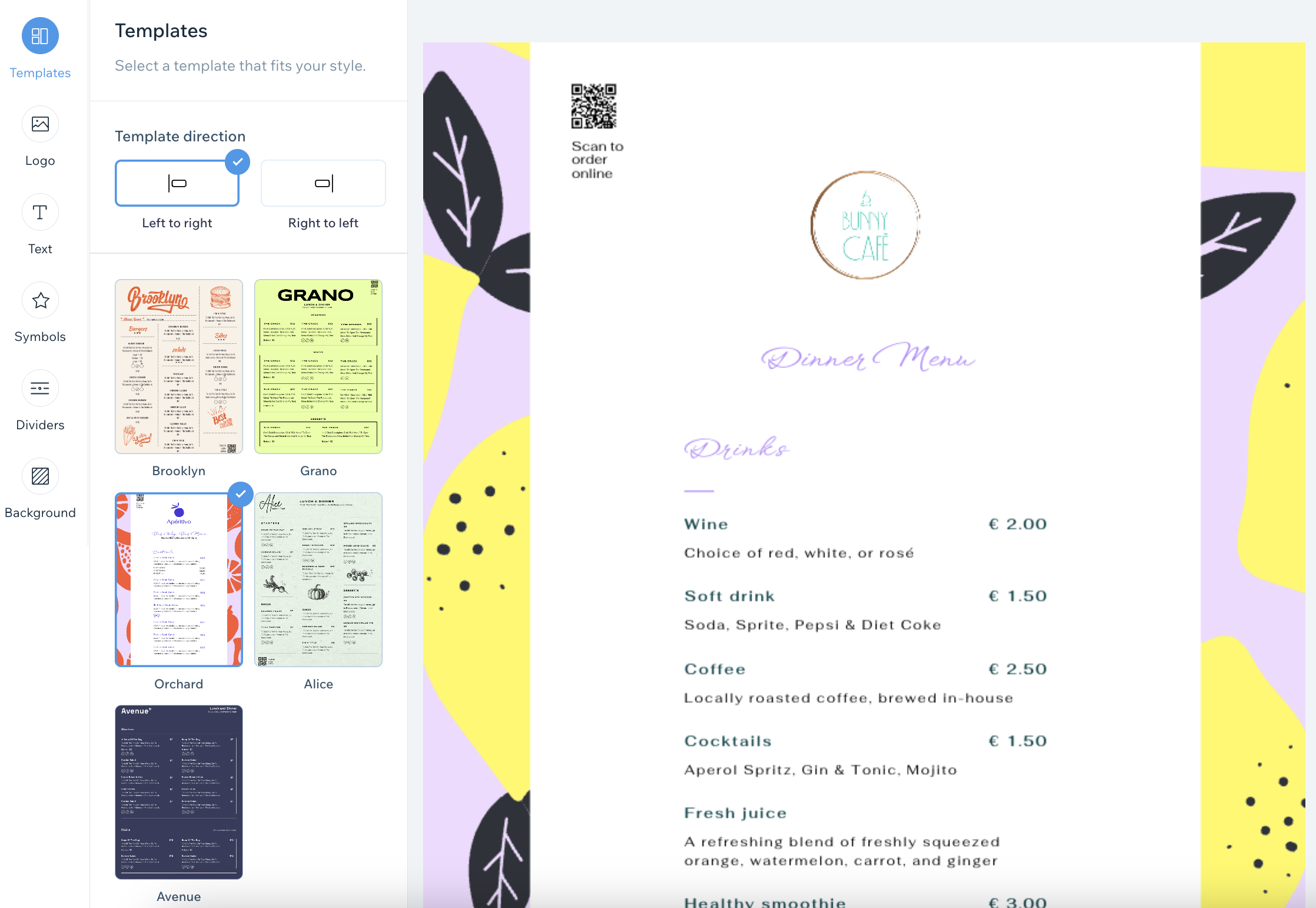Wix Restaurants: Deine Speisekarte drucken
2 min
Wichtig:
Aktualisiere die Speisekarten-App in deinem Editor auf die neueste Version.
Wähle eines unserer vorgefertigten Templates und gestalte eine Speisekarte zum Ausdrucken. Du kannst die Schriftart und Farben anpassen und dein Restaurant-Logo hinzufügen.
Zusätzlich kannst du einen scanbaren QR-Code hinzufügen, den deine Kunden scannen können, um online zu bestellen. Wenn du fertig bist, klicke auf Herunterladen, um deine Speisekarte als PDF zu speichern.
Um deine Speisekarte zu gestalten und zu drucken:
- Öffne den Bereich Speisekarte in deiner Website-Verwaltung.
- Klicke neben der entsprechenden Speisekarte auf das Symbol für Weitere Aktionen
 und wähle Speisekarte zum Ausdrucken gestalten.
und wähle Speisekarte zum Ausdrucken gestalten. - Passe deine druckbare Speisekarte mit den Designoptionen an:
- Templates: Wähle ein Template aus, das zu deinem Restaurant passt.
- Logo: Füge das Logo deines Restaurants und den QR-Code für Online-Bestellungen hinzu:
- Klicke auf Hochladen, um das Logo deines Restaurants von deinem Computer hochzuladen.
Du kannst auch auf Logo erstellen klicken und mit dem Wix Logo Maker ein Logo erstellen. - Aktiviere den Schieberegler QR-Code, um einen scanbaren QR-Code in deine Speisekarte einzufügen, den deine Kunden scannen und mit dem sie online bestellen können.
- Klicke auf Hochladen, um das Logo deines Restaurants von deinem Computer hochzuladen.
- Text: Fahre mit der Maus über den entsprechenden Textstil und klicke auf Anpassen, um die Stile für den Text auf deiner Speisekarte festzulegen (Speisekarte, Abschnitt und Gerichte):
- Gerichtbeschreibung: Klicke auf den Schieberegler, um Beschreibungen der Gerichte in deiner Speisekarte ein- oder auszublenden.
- Schriftart: Klicke auf Schriftart ändern und wähle eine Schriftart für deine Speisekarte aus.
- Textstil: Klicke, um den Text fett oder kursiv zu gestalten oder zu unterstreichen.
- Ausrichtung: Wähle aus, ob der Text links, mittig oder rechts ausgerichtet werden soll.
- Textfarbe: Wähle eine Farbe für den Text oder gib einen Hex-Code ein.
- Größe (px): Lege eine Größe für den Text fest oder ziehe den Slider.
- Symbole: Wähle Symbole aus und lege ihre Farben fest.
- Trennlinien: Verwende Trennlinien, um die verschiedenen Abschnitte in deiner Speisekarte zu trennen.
- Hintergrund: Wähle eine Hintergrundfarbe für deine Speisekarte. Du kannst auch einen Hex-Code eingeben.
- Klicke auf Speisekarte herunterladen, um deine Speisekarte im PDF-Format herunterzuladen.